Vidarekoppling är en användbar funktion när du ska vara utan din telefon. Med några enkla tryckningar kan du få samtal som kommer in på din iPhone vidarebefordrade till ett annat nummer.
Detta är praktiskt för att skicka samtal till din kontorstelefon, ditt hem eller till någon annans nummer som du kommer att ha. Om du måste gå utan din telefon under en period, så här vidarekopplar du samtal från iPhone till ett annat nummer.
Relaterad:
- Hur man vidarebefordrar textmeddelanden och bilder till en annan telefon
- Saknar du hela tiden meddelanden och samtal? Så här åtgärdar du det
- Hur man svarar automatiskt och svarar automatiskt på telefonsamtal på din iPhone
Innehåll
-
Konfigurera vidarekoppling på iPhone
- Glöm inte att stänga av vidarekoppling
- Vill du också vidarebefordra textmeddelanden?
-
Håll kontakten oavsett vad
- Relaterade inlägg:
Konfigurera vidarekoppling på iPhone
För att komma igång med att vidarekoppla samtal från din iPhone, öppna din inställningar och följ sedan dessa få steg.
- Välj Telefon på inställningar skärm.
- Knacka Vidarekoppling.
- Flytta reglaget till aktivera vidarekoppling.
- Knacka Vidarebefordra till och ange telefonnumret.
- Tryck på Tillbakapil uppe till vänster.
Du bör nu se numret du angav i Vidarebefordra till fält. Du kan sedan trycka på Telefon pil på toppen för att fortsätta tillbaka eller helt enkelt stänga din inställningar.
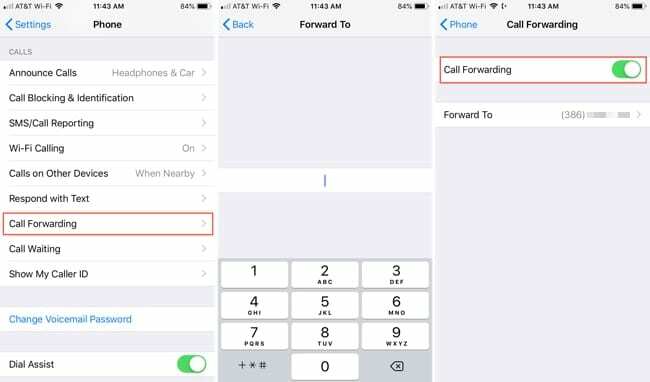
Glöm inte att stänga av vidarekoppling
Det kan vara lätt att glömma, men när du inte längre vill att dina samtal vidarekopplas till det nummer du ställt upp, kom ihåg att stänga av vidarekoppling.
- Välj Telefon på inställningar skärm.
- Knacka Vidarekoppling.
- Flytta reglaget till aktivera vidarekoppling.
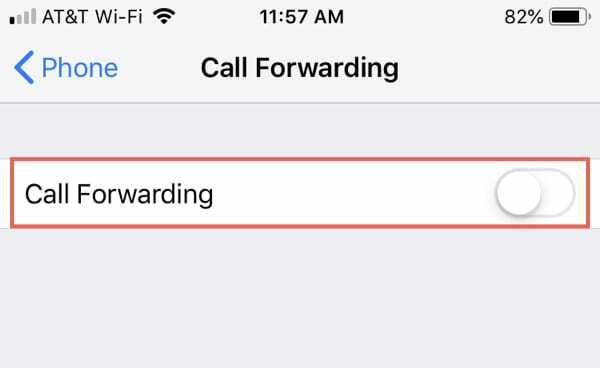
Vill du också vidarebefordra textmeddelanden?
Din iPhone har en funktion som låter dig även vidarebefordra dina textmeddelanden. Även om du inte kan skicka dem till ett annat nummer, du burk vidarebefordra dem till dina andra enheter.
Så om du kommer att vara utan din iPhone, men kommer att ha din iPad eller Mac, kan du fortfarande använda Messages-appen för att kommunicera. Öppna inställningar app på din iPhone och gör sedan följande för att vidarebefordra textmeddelanden.
- Välj Meddelanden på inställningar skärm.
- Knacka Vidarebefordran av textmeddelande.
- Flytta reglaget (s) till aktivera vidarebefordran av textmeddelanden för de enheter du vill ha.
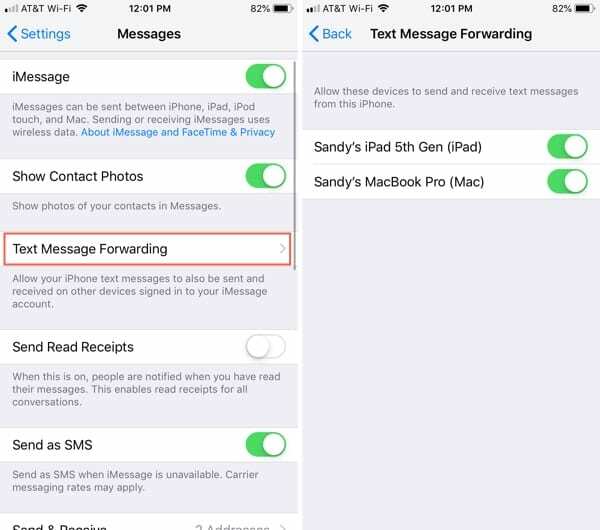
Håll kontakten oavsett vad
Funktionen för vidarekoppling av samtal på din iPhone är praktisk i vissa situationer, så kom bara ihåg att den finns där. Och den bekväma vidarebefordran av textmeddelanden kan användas hela tiden om du inte har något emot att svara på meddelanden från dina andra enheter också.
Ser du ett scenario där vidarekoppling av samtal från din iPhone kommer att vara användbart? Låt oss veta i kommentarerna nedan! Kom ihåg att du också kan besöka oss på Twitter och Facebook när som helst!

Sandy arbetade många år i IT-branschen som projektledare, avdelningschef och PMO Lead. Hon bestämde sig då för att följa sin dröm och skriver nu om teknik på heltid. Sandy håller en Kandidatexamen i informationsteknologi.
Hon älskar teknik – speciellt – fantastiska spel och appar för iOS, mjukvara som gör ditt liv enklare och produktivitetsverktyg som du kan använda varje dag, i både arbets- och hemmiljö.
Hennes artiklar har regelbundet visats på MakeUseOf, iDownloadBlog och många andra ledande tekniska publikationer.